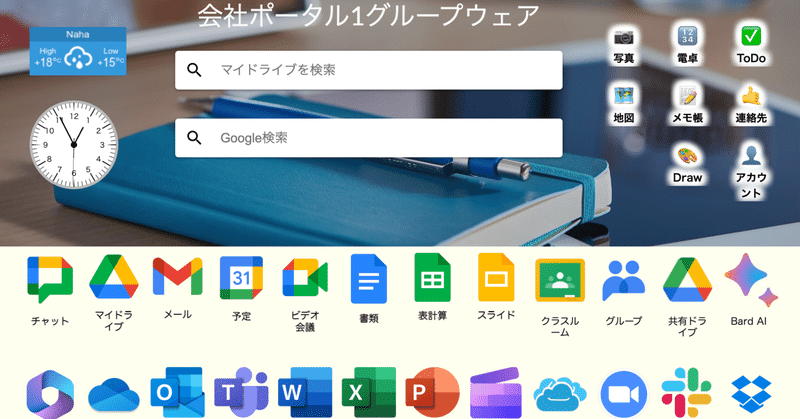
AppSheetでiPaaSワークフローを作る④ーGoogleサイトで作るグループウェア (74)ー
この記事を読んで欲しい方
企業DXや校務DXの進め方に悩んでいる方
クラウドアプリの導入に悩んでいる方
①実際に動くかテストしてみる
アプリが完成したので、実際に動くかGoogleフォームから回答を送信してみましょう。
正常に動いていると、以下のように通知が届きます。(遅くても1分程度で届きます)
届かないときは設定に間違いがあるので見直してください。

②通知内容にスプレッドシートのURLを埋め込む
これまではテストとして、プロセスステップのBodyの部分に{"text":"送信したいメッセージ"}を入れていましたが、この中にスプレッドシートのURLを入れて、チャット上でクリックすることでスプレッドシートを表示させます。
まず、スプレッドシートにタイムスタンプを降順にして見やすくする一覧表を作ります。
一覧表シートを作成し、A1のセルに
=query('フォームの回答 1'!A:M,"select * order by A desc",1)
と入れます。
すると、タイムスタンプが降順の一覧表が出来ます。(A1の部分は消されないようにセルの保護をしてください)

次に、Bodyに入れる文字列をつくります。
{"text":"連絡が届きました!\n https://docs.google.com/spreadsheets/d/ファイルID/edit#gid=シート番号"}
\nは改行コードです。
その後ろにスプレッドシートのURLを貼り付けます。
この文字列をBody部分に貼り付けてSAVEボタンを押します。

Googleフォームに回答すると、チャットスペースにスプレッドシートのリンク付きで通知されました。サムネール画像も作られています。

リンクをクリックすると、スプレッドシートの一覧表が表示されました。

③Googleチャットスペースの本番環境に移行
本番環境への移行は、テスト用のチャットスペースのウェブフックを本番環境のチャットスペースのウェブフックに置き換えてSAVEするだけです。
④ワークフローアプリをデプロイする
デプロイとは、直訳すると「常駐する・配置する」という意味で、クラウド上で作ったアプリを常時動かすということです。
(実はデプロイしなくても、テストモードでアプリは動いています。基本的にはデプロイすることで、ライセンスがカウントされる仕組みですので、デプロイしなければ10アプリまでは無料で動かせますが、流石に1ユーザーくらいは買ってあげてください。)
デプロイするには、左上のロケットアイコンをクリックします。

Moveapp to deploy stateをクリックします。

デプロイのチェックが自動的に行われ、ロケットアイコンに緑のチェックが入り、デプロイされました。

左上のAppSheetアイコンをクリックしてホーム画面でアプリがデプロイしていることを確認しました。

最後に仕様書に必要事項を書き込みましょう。
AppSheetはクラウド上にアプリが保存されており、Googleドライブ側にはありませんので、リンクを載せています。また、Googleスライドで作った簡単なフロー図も載せました。


⑤おわりに
以上のようにAppSheetオートメーションを使って、ワークフローアプリをノーコードで作ることが出来ましたが、これはほんの一例に過ぎません。
今回のものも、発展させると出欠管理ダッシュボードまで作れてしまうでしょう。
また、ワークフローアプリは、複数のユーザーがAppSheetにログインして画面を見る必要がないため、アカウントは1つで作れてしまい非常にお得です。
Google for Educationの無料版を入れている学校では、AppSheet Coreライセンスが1つ(月10ドル、1500円)あれば、ワークフローアプリが作りたい放題です。
前にも紹介しましたが、以下の会社の公開内容は非常にためになりました。
Googleチャットだけではなく、Googleワークスペースのクラウドアプリと連携するワークフローアプリがノーコードで作れてしまいます。
また、GoogleカレンダーをAppSheetのデータソースにできるのは目からウロコでした。
AppSheetというとノーコードデータベースと思いがちですが、ワークフローも得意なんですね!
皆さん!今後とも、AppSheetをワークフローアプリとして使っていきましょう!
続きがあります。
この記事が気に入ったらサポートをしてみませんか?
